Macbookのセットアップがスムーズに進んだので、やったことを共有します
M2搭載MacBook Airを買いました🎉🎉🎉
セットアップがいい感じに進んだので、記録しておこうと思います。
ハイライト
「これがあって助かった〜」ってツールがいくつかあるので、紹介します。
Brewfile
Brewfileという名前のファイルに、以下のようにアプリ名を列挙し、ターミナルで$ brew bundleコマンドを叩くと、記述したアプリを一括インストールできます。
cask_args appdir: "/Applications"
tap 'heroku/brew'
brew 'heroku'
brew 'mackup'
brew 'mas'
brew 'nodenv'
brew 'peco'
brew 'rbenv'
brew 'ruby-build'
cask 'biscuit'
cask 'docker'
cask 'tableplus'
cask 'transmit'
cask 'visual-studio-code'
mas 'LINE', id: 539883307
$ brew bundleコマンドは、Homebrewが入っていれば使えます。
詳しくは以下の記事をご参照ください。
Mackup
各種アプリの設定ファイルの移行をいい感じにやってくれるツールです。
ぼくの場合、dotfile系(.zshrc、.gitconfigなど)をMackupで管理しています。
詳しくは以下の記事をご参照ください。
[storage]
engine = dropbox
directory = Mackup
[applications_to_sync]
bash
git
vim
zsh
prezto-personal
[application]
name = prezto-personal
[configuration_files]
.zpreztorc
.zprezto
Dropbox
Brewfileと、Mackup関連のファイル群をDropboxで管理しています。
個人的に開発しているアプリとかも、丸ごとDropboxに入れちゃってます。
その場合node_moduleとかまで同期すると(ファイル数が多すぎて)大変なことになるので、以下のようなコマンドで、同期の対象から外すようにしてます。
$ xattr -w com.dropbox.ignored 1 /Users/myname/Dropbox/myapp/node_modules
具体的な手順
以下、やったことを羅列します。
忘備録を兼ねているので、みなさんの役に立つかはわかりません。気になる方だけ読んでください。
古いPCで、必要なファイルをDropboxに保存
- finderを眺めて、消えたら困るファイルがあればDropboxに移動
- 各種アプリのエクスポート機能で、設定等をエクスポート
- Biscuit、TablePlus、Transmit
以下、すべて新しいPCでの作業
システム環境設定
- 「トラックパッド」>「ポイントとクリック」>「タップでクリック」
- 「トラックパッド」>「ポイントとクリック」>「軌跡の速さ」
- 「アクセシビリティ」>「ポインタコントロール」>「マウスとトラックパッド」>「トラックパッドオプション」>「ドラッグを有効にする」>「3本指のドラッグ」
- 「キーボード」>「キーのリピート」と「リピート入力認識までの時間」を一番右側へ
- 「キーボード」>「環境光が暗い場合にキーボードの輝度を調整」をオフ
- 「ディスプレイ」>「Night Shift」
- 「Mission Control」>「最新の使用状況に基づいて操作スペースを自動的に並べ替える」をOFF
- 「Spotlight」>「キーボードショートカット」> Spotlight検索のショートカットキーを無効化
- 「Touch ID」> 指紋を追加
Bitwardenをインストール
AppStoreを開いて、パスワードマネージャーのBitwardenをインストール→ログインする。
Google Chromeをインスール
Safariを開いて、Google Chromeを手動でインストール。
起動→ログインして、今まで使ってたブックマークや拡張機能を使えるようにする。
キーボードをカスタマイズ
Karabiner-Elementsをインストール
インストール後「Karabiner-Elements」を起動。各種許可が求められるので対応。
「システム環境設定」>「キーボード」>「修飾キー」より、優先するキーボードと修飾キーを設定する。
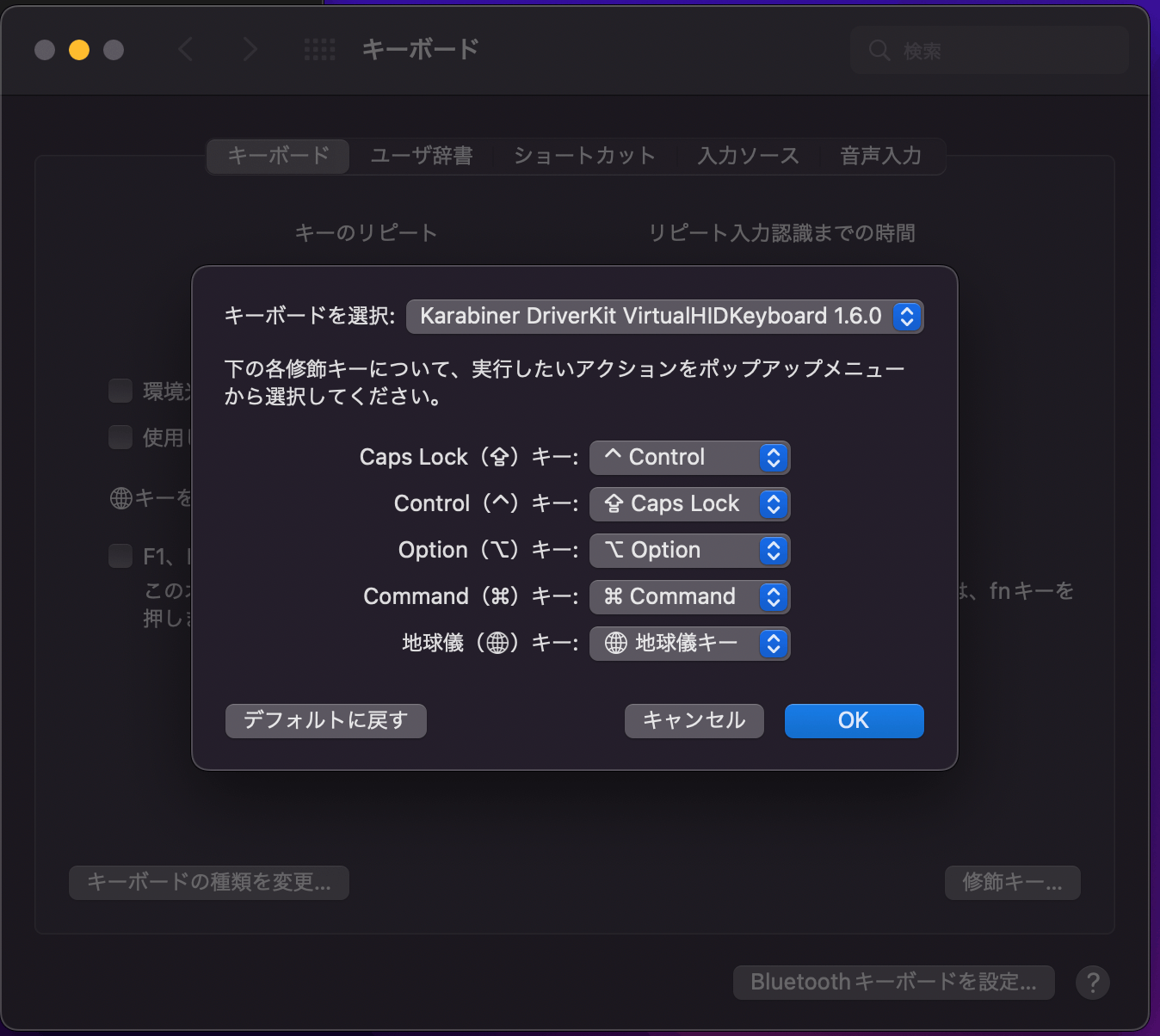
入力切り替え(日⇄英)の設定
(US配列のキーボードを使っているので)左のcommandキーで英字、右のcommandキーで日本語入力に切替えられるようにする。
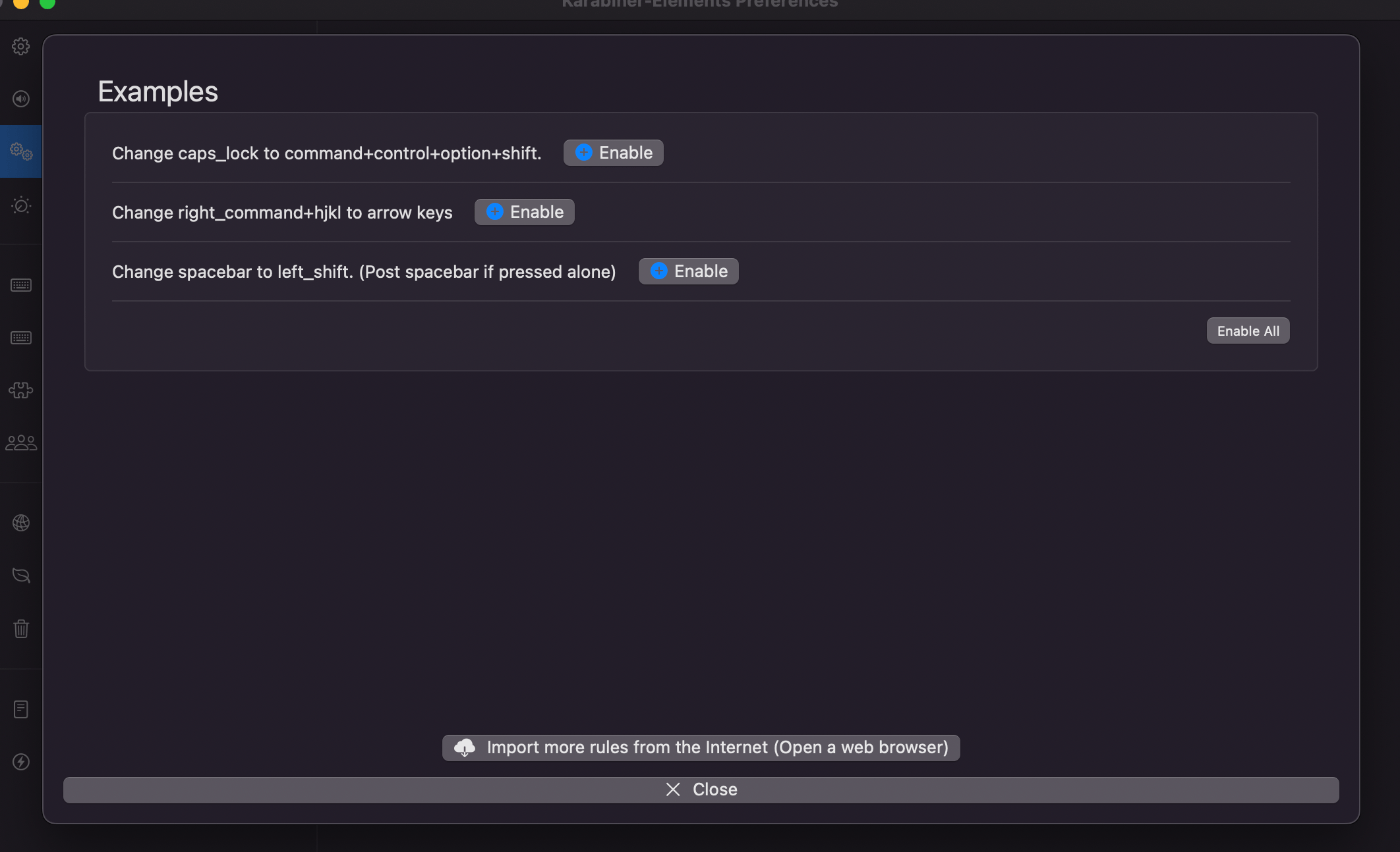
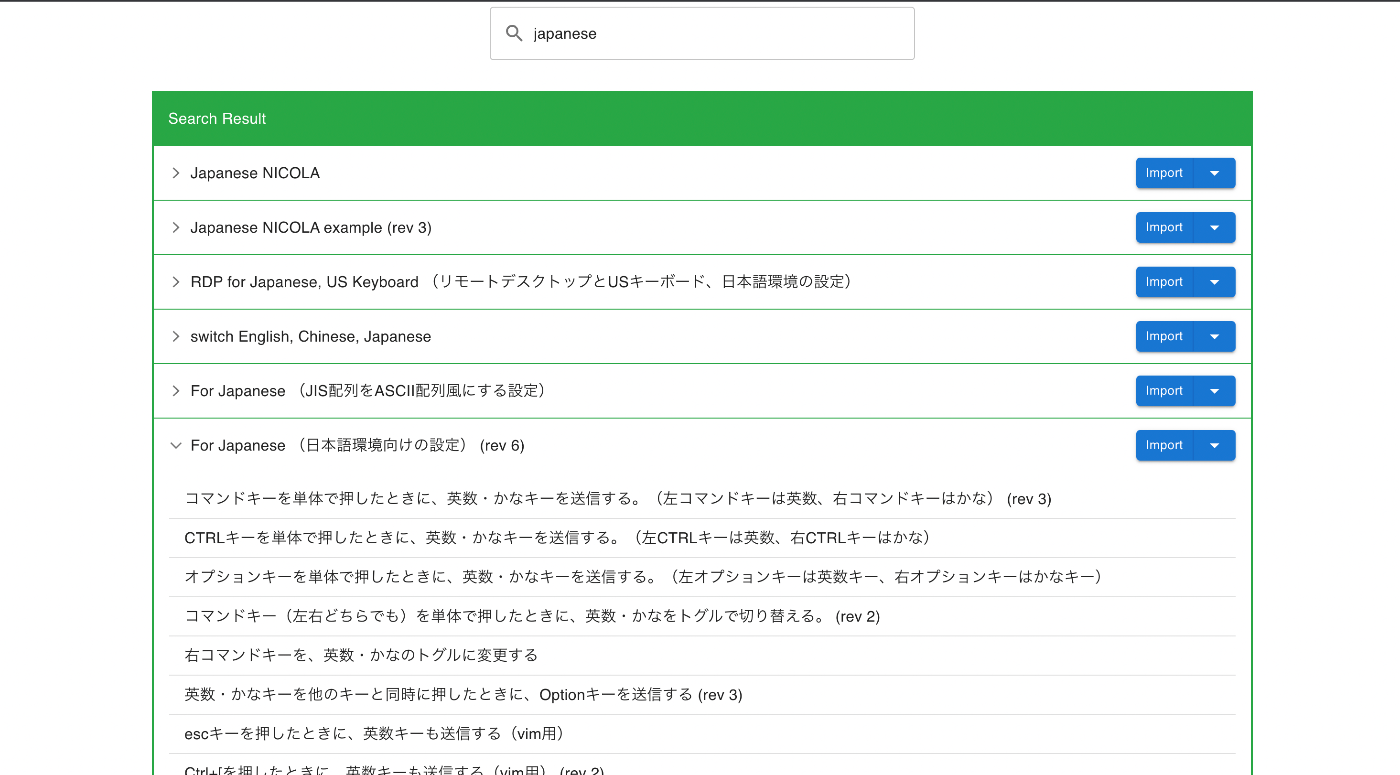


その他キーを自分好みにカスタマイズ

Raycastをインストール
- General > Raycast Hotkey > 「Ctrl + L」
- General > Window Mode > 「Compact」
- Advanced > Auto-switch Input Source > 「ABC」
- Advanced > Pop to Root Search > 「Immediately」
- Advanced > Show Raycast on > 「Primary screen」
- Extensions > 不要な拡張機能のEnabledのチェックを外す
- Difine Word, My Schedule, Raycast for Teamsなど
- Extensions > 必要な拡張機能をインストールする
- Brewなど
- Extensions > よく使うアプリにエイリアスをつける
- メモ帳、chrome、ターミナル、システム環境設定など
Dropboxをインストール
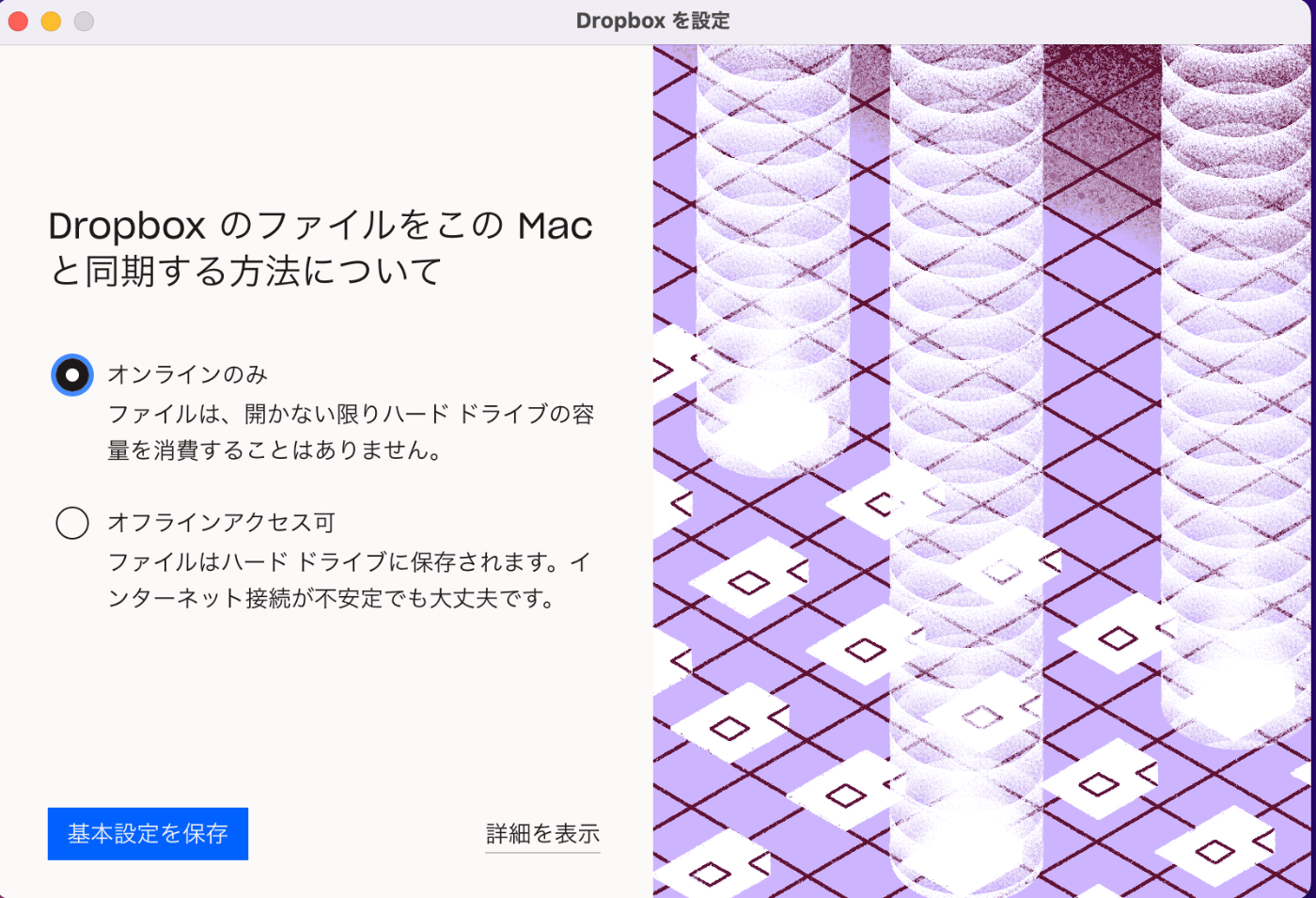
-
Brewfile、Brewfile.lock.json、Mackupのオフラインアクセスを許可する
Finderの設定
- 「環境設定」>「一般」>「Finder新規ウィンドウで次を表示」
- 「環境設定」>「詳細」>「すべてのファイルの拡張子を表示」
- 「環境設定」>「サイドバー」
- Dropbox、ダウンロード、ホームディレクトリ、スクリーンショット、iCloud Drive、ハードディスクあたりを表示
- 主要なディレクトリを開き「カラム」表示で「追加日」順にファイルを並べるように設定

Homebrewをインストール
にアクセスして、インストール用のコマンドをコピー→ターミナルで実行
Brewfileでその他アプリを一括インストール
$ cd ~/Dropbox
$ brew bundle
Mackupで設定を復元
$ mackup restore
CleanShotを有効化
CleanShot License Managerにアクセスし、既存のライセンスを割り当てて(or新たなライセンスを購入して)dmgファイルをダウンロード→インストール→初期設定する。
- Preference > General > Startup >「Start at login」
- Preference > General > Export location > スクリーンショットを保存したいフォルダを設定
Dockを整理
- 不要なアプリを削除
- 必要なアプリを追加
- 「Dock環境設定」>アイコンのサイズを小さめに
- 「Dock環境設定」>「Dockを自動的に表示/非表示」
ターミナルのカラーテーマをiceburgに変更
以下にアクセスし「Iceberg for macOS」よりダウンロード。
ファイルを開くとIceburgが適用されているので、環境設定よりこの色をデフォルトに設定する。
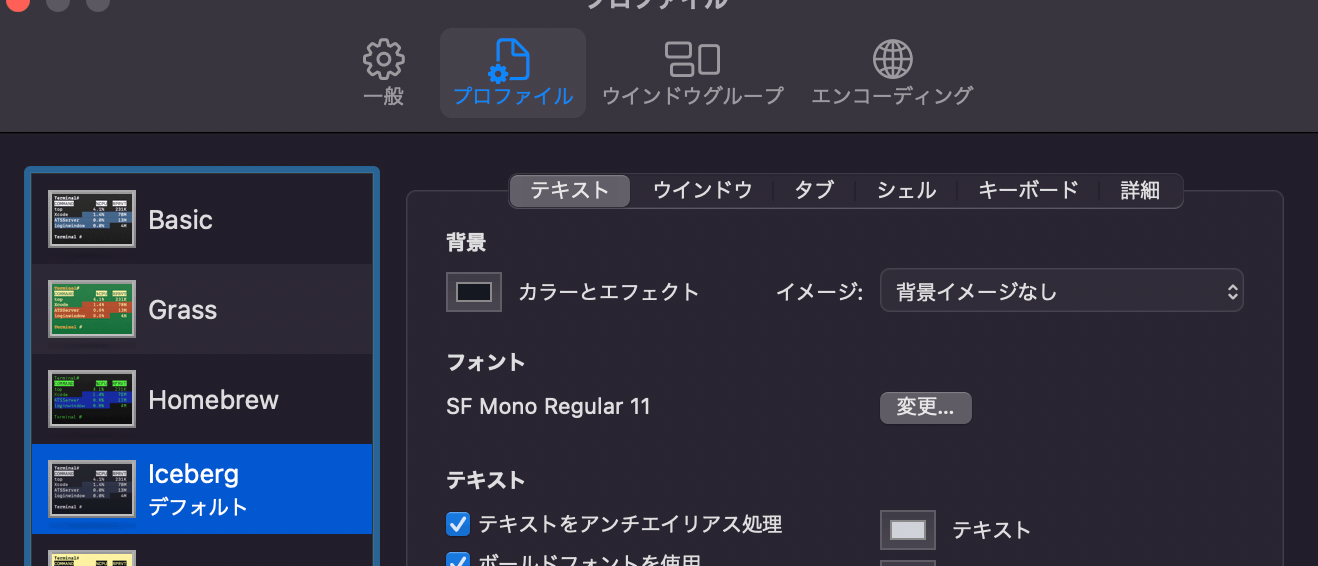
デフォルトのアプリを設定
html, css, js, html.erb, csv, txt等を開くデフォルトのアプリをVSCodeに設定します。
$ touch hoge.html hoge.css hoge.js hoge.html.erb hoge.csv hoge.txt
「Finder」>「ファイルを右クリック」>「情報をみる」>「このアプリケーションで開く」>「全てを変更」
各種アプリの動作確認 & 設定ファイルのインポート
Biscuit
エクスポートしておいた設定ファイルをインポート
各種アプリにログイン
Docker
システムの許可とかもろもろ。
PC起動時にアプリを立ち上げるように設定。
M2でも使えるようにオプションにチェックを入れる。
TablePlus
エクスポートしておいた、接続情報のファイルをインポート
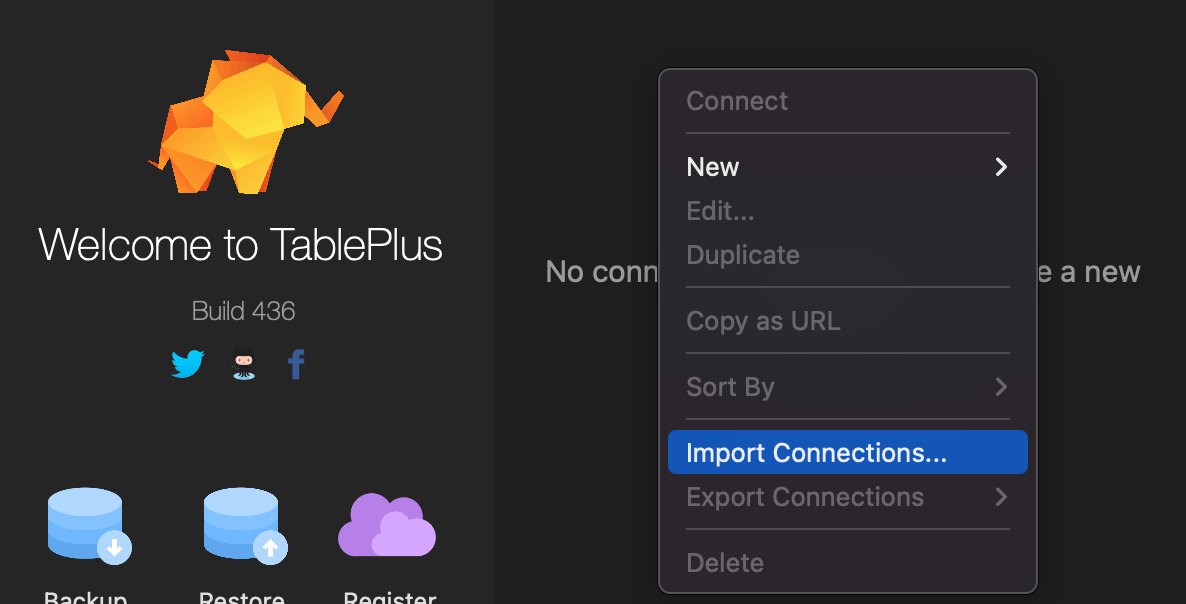
Transmit
エクスポートしておいた設定ファイルをインポート
「お気に入り」>「読み込み」>「Transmit」
パスワードは引き継がれないのでメモから復元
VSCode
適当に動作確認
よく使うサイトにログイン
- Amazon
- GitHub
- note
- Qiita
- Slack
- Zenn
- はてな
Node.jsとRubyをインストール
$ nodenv install --list # インストールできるバージョンを確認
$ nodenv install 18.7.0 # 最新バージョンをインストール
$ nodenv rehash
$ nodenv global 18.7.0 # インストールしたバージョンをデフォルトに設定
$ nodenv versions # 利用できるバージョン一覧
$ rbenv install --list # インストールできるバージョンを確認
$ rbenv install 3.1.2 # 最新バージョンをインストール
$ rbenv versions
$ rbenv global 3.1.2 # インストールしたバージョンをデフォルトに設定
$ exec $SHELL -l
$ ruby -v
開発してるアプリの開発環境を構築
アプリによりけり。全部Dockerなので、特筆することはなし。
おわりに
シェルスクリプトとかを書けば、まだまだ自動化できる余地はたくさんありそうですが、個人的には今回くらいがちょうど良い気がしています。
年に何度もセットアップするわけじゃないので、1~2年経てばOSも、よく使うアプリも変わっていたりするので、ツールや設定の見直しも兼ねて、しばらくは今の半手動スタイルでやっていこうと思います。
Discussion